
オンラインホワイトボードで授業をはじめよう
オンラインホワイトボードで授業を始めてみようかなという人へ。真っ白な画面を見て、途方にくれていませんか?
1.思考ツールと相性がいい!
オンラインホワイトボードはあまりにも自由過ぎてどこから手をつけたらいいかがわからなくなりますよね。
そんなときは、まず思考ツールなどを使うことから始めるのがいいと思います。考えを分類したり、共通点を探したり、深めたり。一時間の授業の中のワンポイントで活用するのはどうでしょう。




ただ、一枚の思考ツールを使って、クラスのみんなで作業する場合はいいのですが、一人一人に作業させたいこともあります。
そんなときのために、事前にクラスの作業用のフレームを作っておくと便利です。

3.テンプレートでいつでも呼び出せる
miroはEducationプランだとこういったフレームをテンプレートとして登録できます。作業用フレームを作る作業は、最初こそ少々面倒です。しかし、あとは数クリックで呼び出せると考えれば、やる価値はあります。

2.授業用のフレームの例
下のボード閲覧専用で公開しています。個人のアカウントで無料プランで作成したので、覗くだけですが、オンラインホワイトボードって何?という人には少しイメージが伝わるかと思います。授業用フレームの一例としてご覧ください。
うまくジャンプできなかった人や、概要だけ知りたい人のために、画像でも紹介しておきます。

ポイントはもくじです。例えば、出席番号6番の子は付箋の右上にある青い矢印をクリックすると自分の作業場所へジャンプできます。

ジャンプするとこんな感じです。個人の作業スペースって感じしませんか?
作業用ですから、隣のフレームとの距離をとり、周りの子が目に入らないような工夫をしています。この辺、文字では伝わりにくいので実際に見てもらえるといいのですけど。

ピンチインして俯瞰すると他の子どもたちとの位置関係はこんな感じ。
友だちを見に行くことや先生が全体をとらえやすいのがオンラインホワイトボードの利点です。

もう一つ、全てのフレームにこんなねこを付けています。ねこの右上にある青い矢印をクリックするともくじにもどります。

miroはこんなふうにボード内でリンクを貼り付けられるのが便利です(Ctrlたす+Kでリンクを挿入できます。他のオンラインホワイトボードもできそうな気がしますが、まだ見つけられていません。)。
これ、夏の研修会で教わりました。忘れる前に自分でも作ってみたのですがすごく便利です。
それでも迷子になったら、、、、miroはボード内で検索ができます!
①虫メガネをクリック
②「もくじ」と入力
③「もくじ」のフレームをクリック

オンラインホワイトボードはコミュニケーション活性化するためのツールです。ですから、いろいろと補助機能があります。使えばそんなに難しくないですよ!
3.おわりに
オンラインホワイトボードを難しく感じる人はだだっ広い画面の中で何をしていいかがわからないからかなと思います。
まず、子どもたちの作業スペースを作ってみる。
次に、思考ツールを使ってみる。
そんなところから始めているうちに、だんだんと、「こんな使い方できないかな?」「お、これもできそう!」「あのときの教材コピペで使えるんじゃないか!」いろいろと授業のアイデアも浮かんでくると思います。


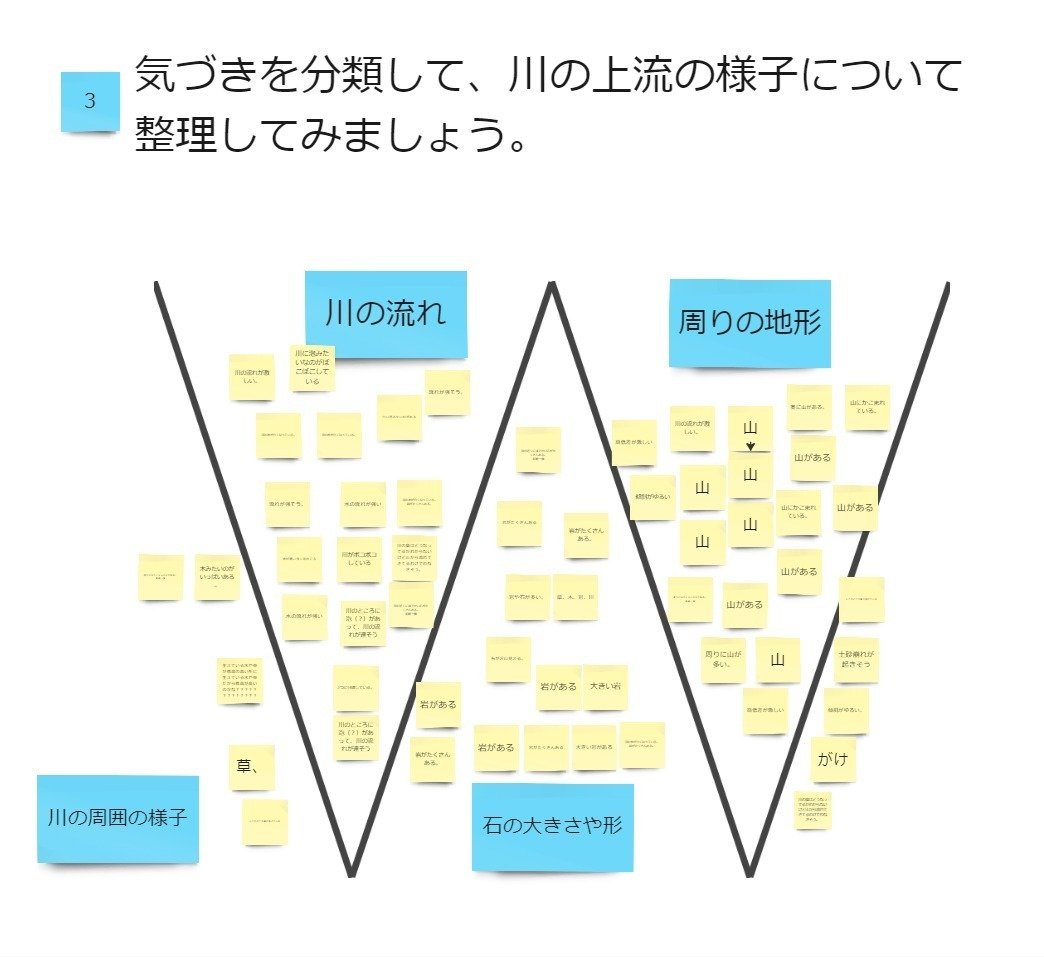

単元を通して、いつでも見たいタイミングで振り返られるのがオンラインホワイトボードのメリットです。
